ten post opisuje kroki wdrażania Pulse Secure desktop client za pomocą SCCM. Przede wszystkim pozwól mi podać kilka szczegółów na temat Pulse secure desktop client.
Pulse Secure desktop client zapewnia bezpieczne i uwierzytelnione połączenie z urządzenia końcowego do Pulse Secure gateway.
urządzeniem końcowym może być klient z systemem Windows 10 lub komputer mac. Pulse secure gateway może być albo Pulse Connect Secure, albo Pulse Policy Secure.
istnieje coś o nazwie Pulse Connect Secure, który jest mobilną siecią VPN umożliwiającą bezpieczny dostęp z dowolnego urządzenia do aplikacji i usług korporacyjnych w centrum danych lub chmurze.
widziałem kilka dużych przedsiębiorstw korzystających z Pulse secure desktop clients. Pomyślałem więc o opublikowaniu przewodnika wdrażania Pulse secure desktop client za pomocą SCCM.
w momencie pisania tego postu najnowsza wersja pulse secure desktop client to 5.3 R6. Prawdopodobnie możesz uzyskać najnowszy instalator i nadal te same kroki wdrażania powinny działać.
Pobierz Pulse Secure Desktop Client 9.1 Rx.
przede wszystkim Pulse Secure Desktop client jest dostępny do pobrania jako instalator 32-bitowy i 64-bitowy. Jednak w tym poście omówię wdrożenie klienta pulse secure wraz z plikiem konfiguracji wstępnej.
za pomocą pliku konfiguracji wstępnej można zdefiniować ustawienia takie jak URI, ID serwera, GUID itd. Podczas wdrażania pliku konfiguracji wstępnej wraz z klientem użytkownik widzi te połączenia podczas uruchamiania aplikacji.
ponadto, jeśli w pliku konfiguracji wstępnej podasz więcej niż jedno połączenie, użytkownik może połączyć się z dowolnym z tych połączeń.
jak wdrożyć Pulse Secure Desktop Client za pomocą SCCM
aby wdrożyć Pulse Secure desktop client za pomocą SCCM, wykonaj poniższe kroki. Mam ze sobą 64-bitowy instalator, a wraz z nim plik wsadowy i plik konfiguracji wstępnej.
plik wsadowy zawiera polecenia Instalacji pulse secure desktop client. Polecenia zawarte w pliku wsadowym są wymienione poniżej. Skopiuj polecenia do pliku i zapisz je .rozszerzenie nietoperza.
mkdir c:\pulse\ copy pulsesecure-x64.msi c:\pulse\ copy Company.jnprpreconfig c:\pulse\ msiexec -i "c:\pulse\pulsesecure-x64.msi" CONFIGFILE="c:\pulse\Company.jnprpreconfig" /l*v "%windir%\Logs\PulseSecure_Install.log" /q del c:\pulse\pulsesecure-x64.msi PING 127.0.0.1 -n 1 -w 5000 >NUL del c:\pulse\Company.jnprpreconfig rmdir c:\pulse\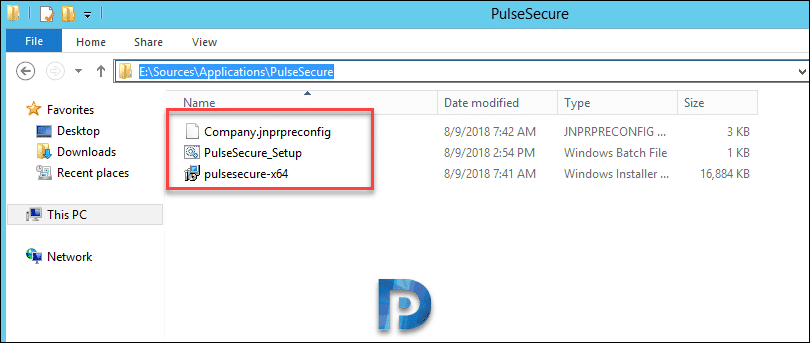 uruchom konsolę configuration manager. Przejdź do biblioteki oprogramowania> przegląd> Zarządzanie aplikacjami> Aplikacje. Utwórz nową aplikację i wybierz ręcznie określ informacje o aplikacji. Kliknij Dalej.
uruchom konsolę configuration manager. Przejdź do biblioteki oprogramowania> przegląd> Zarządzanie aplikacjami> Aplikacje. Utwórz nową aplikację i wybierz ręcznie określ informacje o aplikacji. Kliknij Dalej.
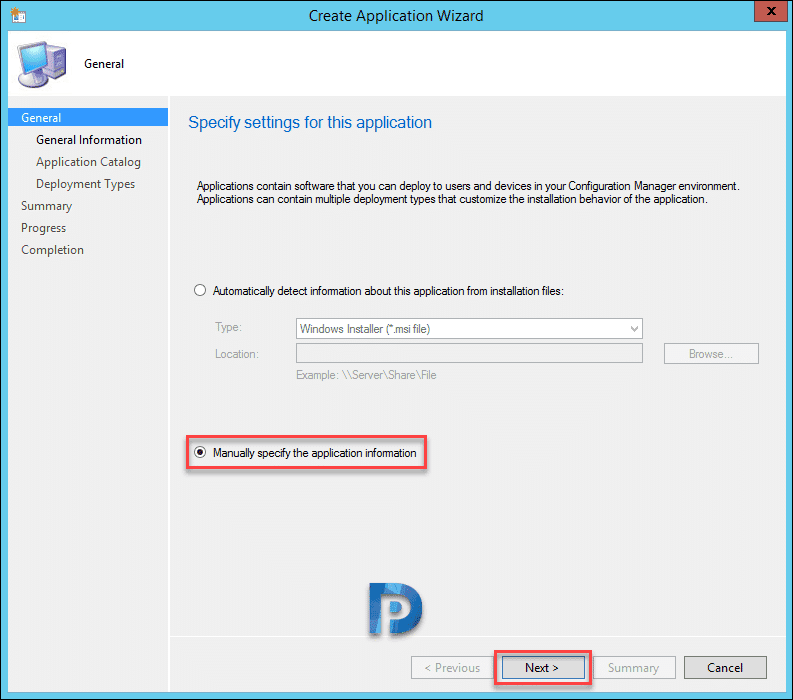
określ szczegóły aplikacji i kliknij Dalej.
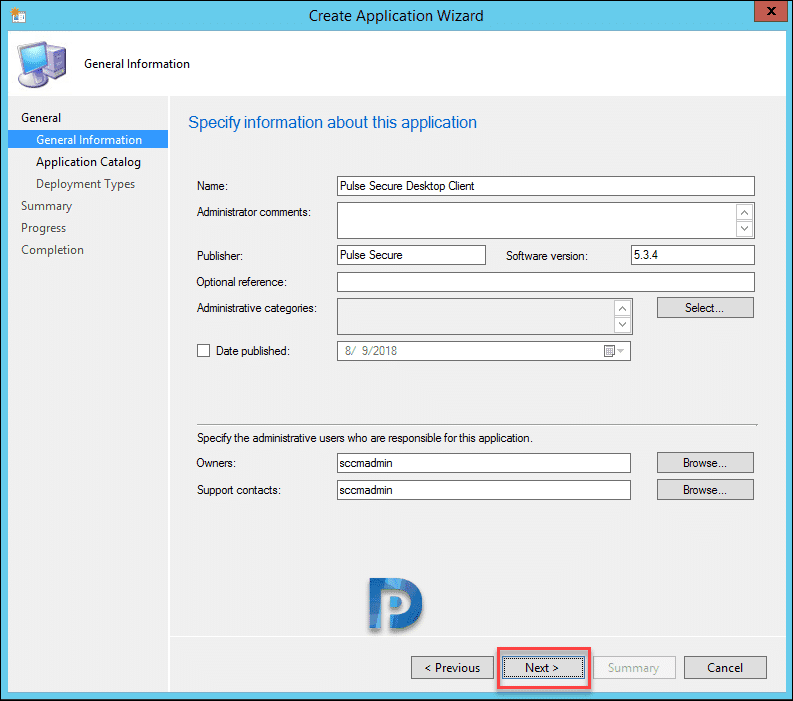
Więcej szczegółów, jeśli chcesz dodać tutaj. Kliknij Dalej.
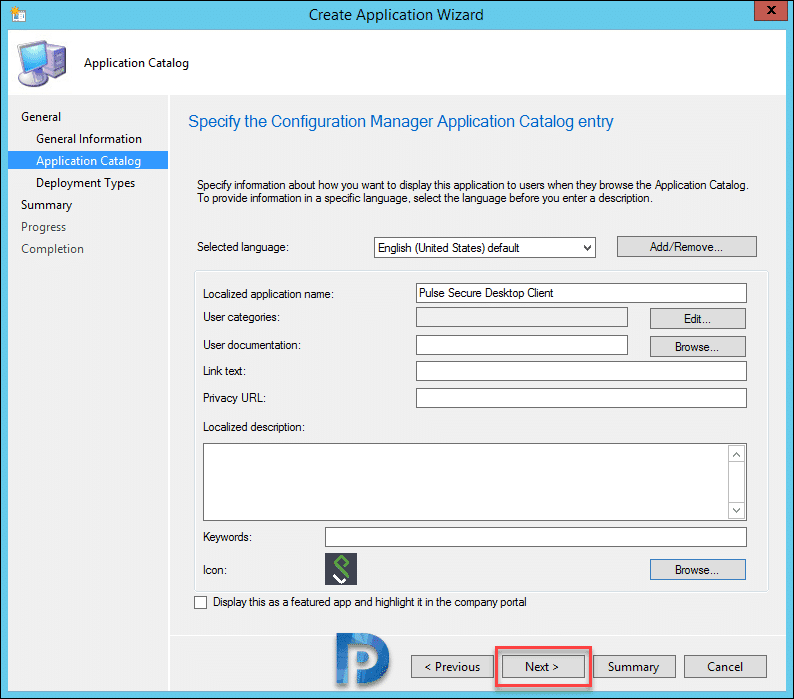
Dodaj nowy typ wdrożenia i wybierz ręcznie określ informacje o typie wdrożenia.
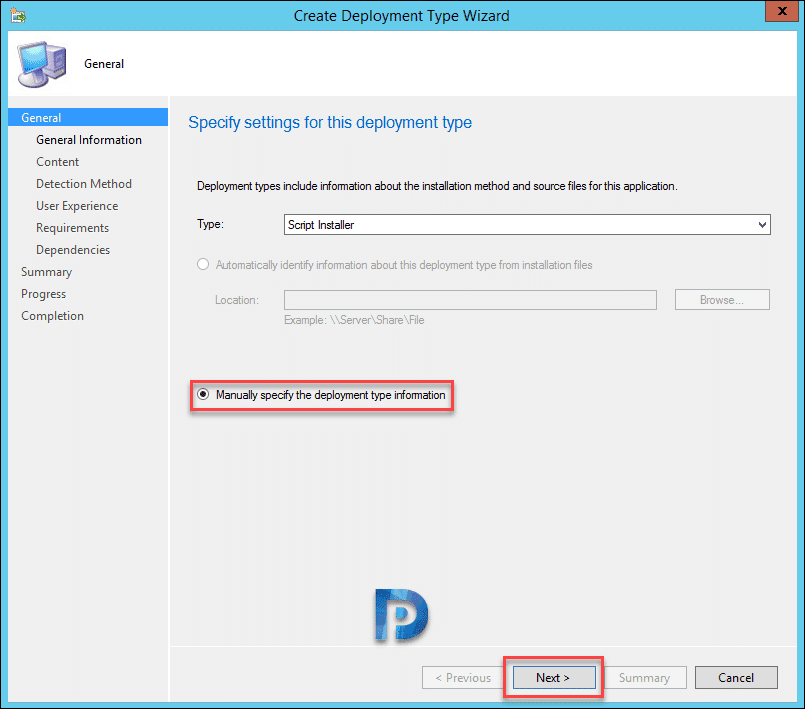
- określ lokalizację zawartości.
- Input Installation Program command.
- Określ polecenie Odinstaluj program.
kliknij Dalej.
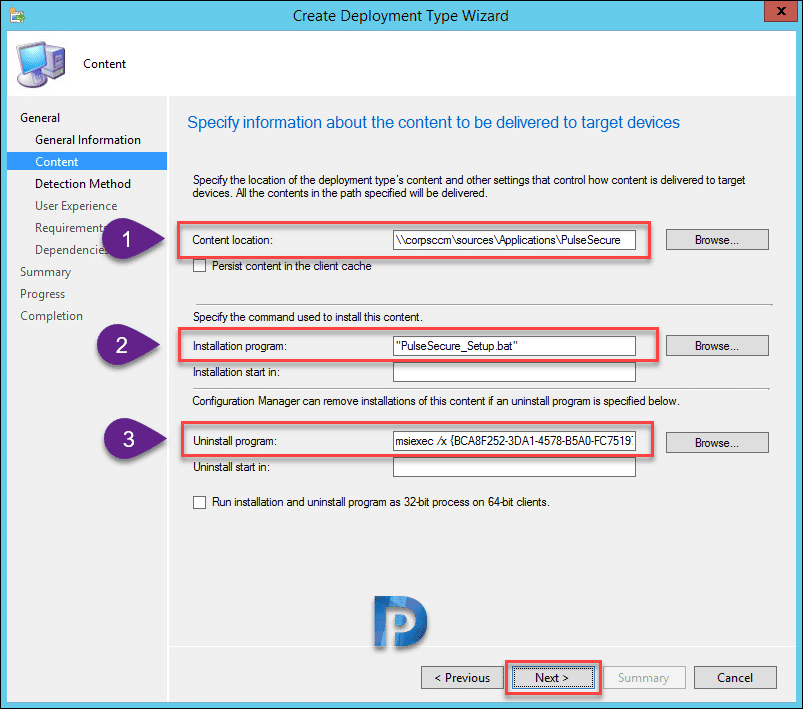
Dodaj metodę wykrywania, aby wykryć obecność aplikacji. Wybierz typ ustawienia jako instalator Windows. Kliknij Przeglądaj i wybierz Instalator msi, który automatycznie wybierze Kod produktu. Kliknij Dalej.
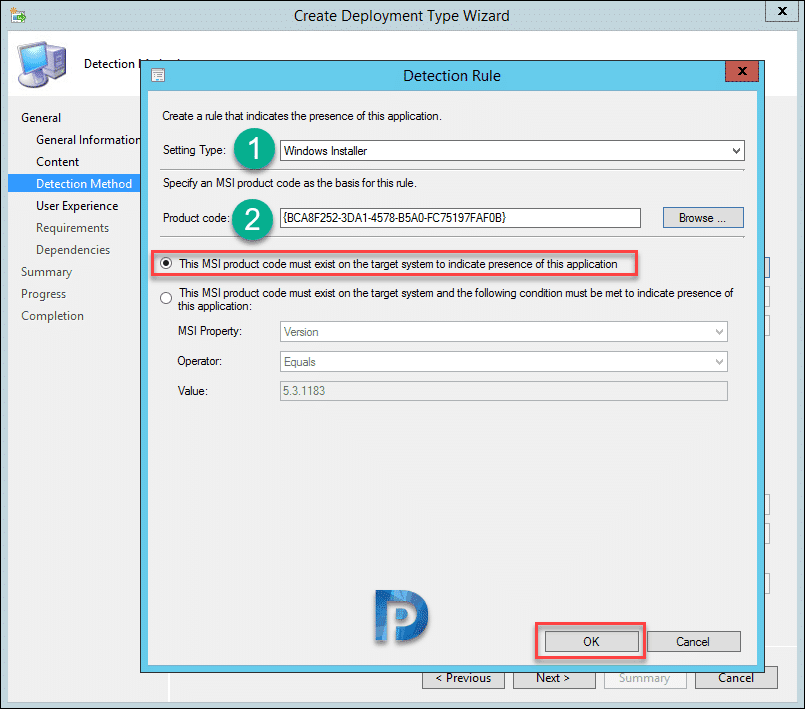
Określ ustawienia dla doświadczenia użytkownika. Kliknij Dalej.
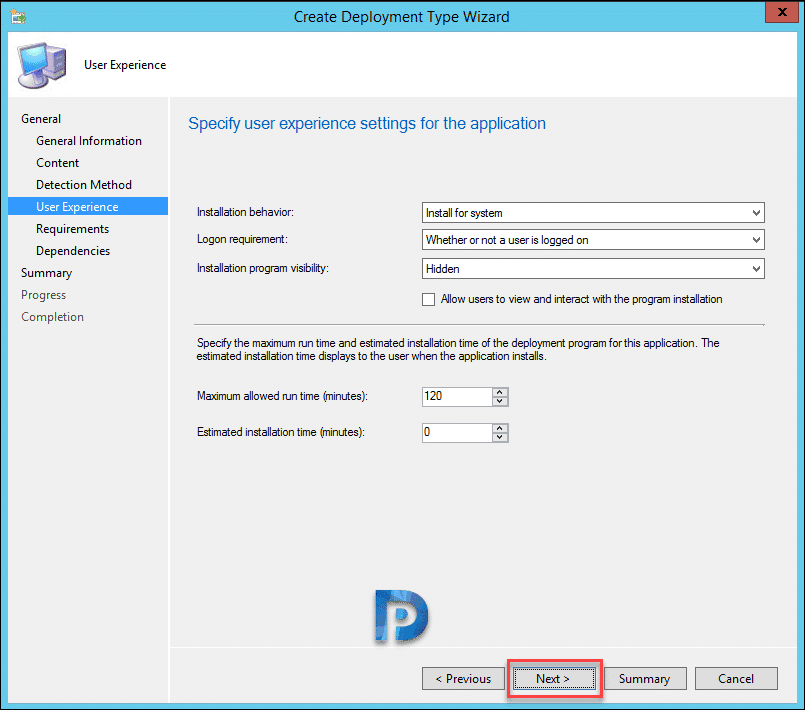
na pozostałych krokach kliknij przycisk Dalej, a na stronie zakończenia kliknij przycisk Zamknij.
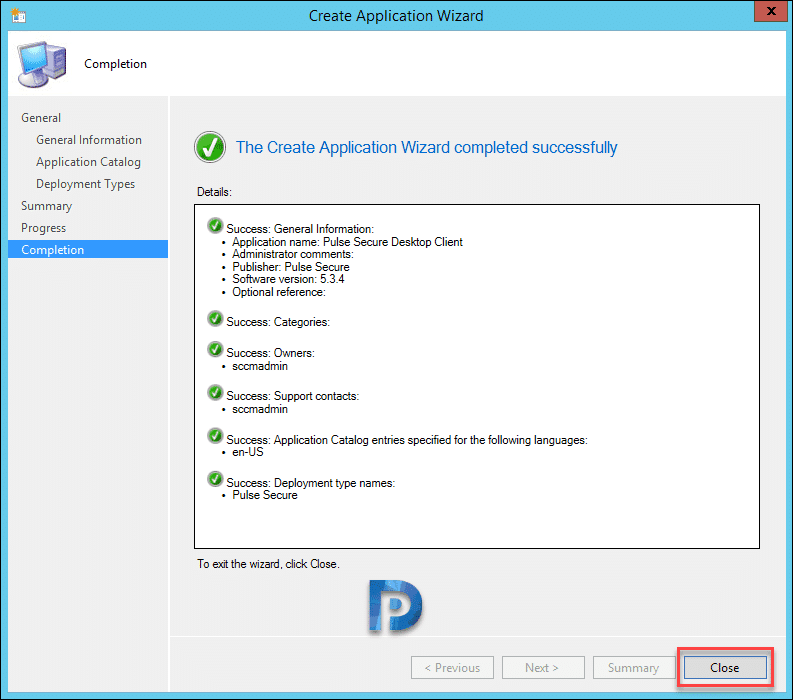
Gratulacje, spakowałeś pulse secure desktop client za pomocą SCCM.
ponadto rozprowadzić aplikację do punktu dystrybucji i wdrożyć ją do kolekcji urządzeń. Po wyświetleniu aplikacji w centrum oprogramowania jest ona gotowa do zainstalowania. Kliknij przycisk Zainstaluj.
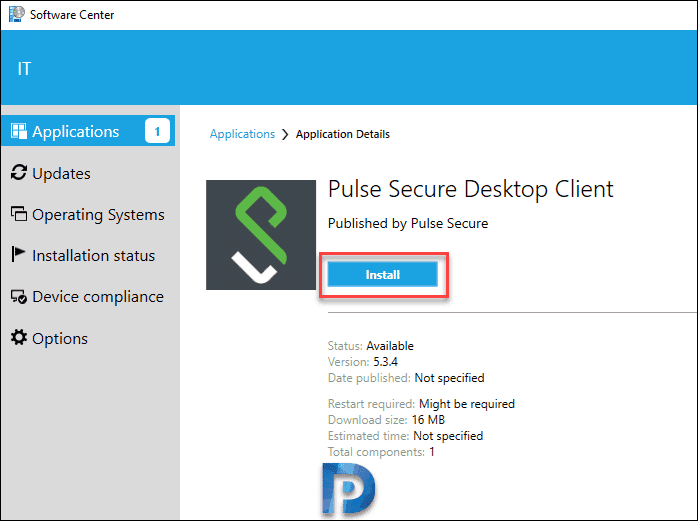
Otwórz AppEnforce.plik dziennika do monitorowania instalacji aplikacji. Plik wsadowy, który określiliśmy, instaluje aplikację zgodnie z poleceniami w niej określonymi.
przetestowałem prawie zarówno instalację, jak i odinstalowanie aplikacji i działa bez zarzutu. Jeśli napotkasz jakieś błędy, daj mi znać w sekcji komentarzy.


Cześć, jestem Prajwal Desai. Od kilku lat pracuję nad wieloma technologiami, takimi jak SCCM / Configuration Manager, Intune, Azure, Security itp. Stworzyłem tę stronę, aby móc dzielić się cennymi informacjami z każdym.